Hacer una "Pantalla de impresión" o captura de pantalla en una computadora portátil Toshiba es una excelente manera de capturar lo que está en la pantalla en un momento dado. A continuación, puede exportar la imagen copiada a un software de edición de imágenes para guardar la captura de pantalla en un archivo de imagen. Para aprender a imprimir pantalla en su computadora portátil, consulte la parte 1.
Parte uno de tres:
Encendido de su computadora portátil
-
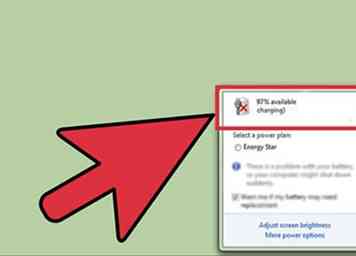 1 Enchufe su computadora portátil a una toma de corriente. Su computadora debe tener suficiente poder para crear una imagen desde su captura de pantalla, por lo tanto, tome el cable de alimentación de su computadora y conecte el extremo más pequeño al puerto de alimentación de su computadora portátil; debe estar a lo largo de los lados de la computadora portátil. Luego, conecte el cable de alimentación a una toma de corriente vacía en la pared.
1 Enchufe su computadora portátil a una toma de corriente. Su computadora debe tener suficiente poder para crear una imagen desde su captura de pantalla, por lo tanto, tome el cable de alimentación de su computadora y conecte el extremo más pequeño al puerto de alimentación de su computadora portátil; debe estar a lo largo de los lados de la computadora portátil. Luego, conecte el cable de alimentación a una toma de corriente vacía en la pared. -
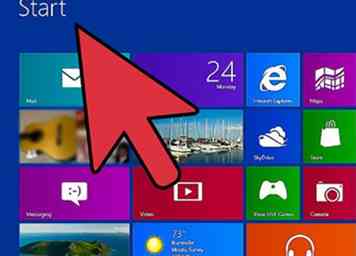 2 Encienda su computadora portátil. Mantenga presionado el botón de encendido durante unos segundos hasta que la computadora se inicie. Sabrá si se está iniciando cuando las luces y la pantalla comiencen a encenderse.
2 Encienda su computadora portátil. Mantenga presionado el botón de encendido durante unos segundos hasta que la computadora se inicie. Sabrá si se está iniciando cuando las luces y la pantalla comiencen a encenderse. - Simplemente espere hasta que su computadora se haya iniciado y esté en el escritorio de Windows.
Parte dos de tres:
Captura del contenido de la pantalla
-
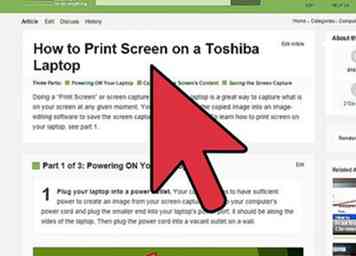 1 Seleccione un contenido de pantalla para capturar. Una vez que se encuentre en un lugar de su escritorio que desea tomar una fotografía, puede comenzar a tomar su captura de pantalla.
1 Seleccione un contenido de pantalla para capturar. Una vez que se encuentre en un lugar de su escritorio que desea tomar una fotografía, puede comenzar a tomar su captura de pantalla. -
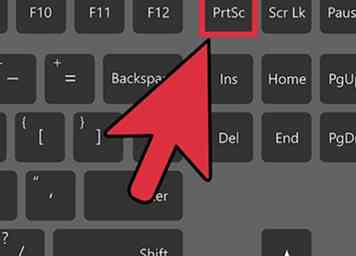 2 Captura el contenido de la pantalla. Presione el botón "Imprimir pantalla" para copiar el contenido de la pantalla. Busque una tecla "PrtScn" a lo largo de las teclas de función de su teclado, que son las teclas F1 a F12.
2 Captura el contenido de la pantalla. Presione el botón "Imprimir pantalla" para copiar el contenido de la pantalla. Busque una tecla "PrtScn" a lo largo de las teclas de función de su teclado, que son las teclas F1 a F12. - El botón "PrtScn" le permitirá copiar los contenidos de la pantalla en el portapapeles de la computadora.
Parte tres de tres:
Guardar la captura de pantalla
Usar incluso un editor de imágenes básico como MS Paint puede funcionar para guardar su captura de pantalla.
-
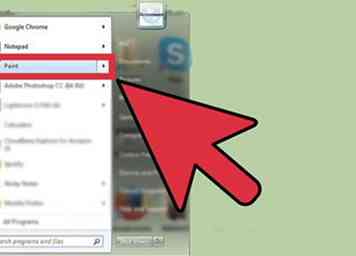 1 Inicie MS Paint. Haga clic en el Orbe de Windows en la esquina inferior izquierda; se ve como el logotipo de Windows dentro de un círculo azul. En la barra de búsqueda, escriba "Pintar" y haga clic en los resultados. Esto debería abrir el software.
1 Inicie MS Paint. Haga clic en el Orbe de Windows en la esquina inferior izquierda; se ve como el logotipo de Windows dentro de un círculo azul. En la barra de búsqueda, escriba "Pintar" y haga clic en los resultados. Esto debería abrir el software. -
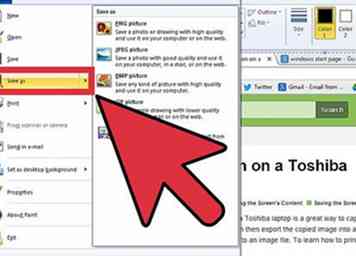 2 Pega la captura de pantalla. Debería ver un lienzo vacío en el software Paint. Ahora puede pegar la captura de pantalla en él; haz esto presionando Ctrl + V.
2 Pega la captura de pantalla. Debería ver un lienzo vacío en el software Paint. Ahora puede pegar la captura de pantalla en él; haz esto presionando Ctrl + V. -
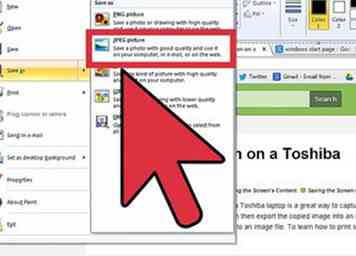 3 Guarde la imagen. Cuando esté satisfecho con la imagen, puede guardarla. Haga clic en "Archivo" en la esquina superior izquierda de la ventana de Paint; un menú desplegable debería aparecer. Haga clic en "Guardar como" y el software le indicará que ingrese el nombre y formato del archivo para guardar la imagen como.
3 Guarde la imagen. Cuando esté satisfecho con la imagen, puede guardarla. Haga clic en "Archivo" en la esquina superior izquierda de la ventana de Paint; un menú desplegable debería aparecer. Haga clic en "Guardar como" y el software le indicará que ingrese el nombre y formato del archivo para guardar la imagen como. -
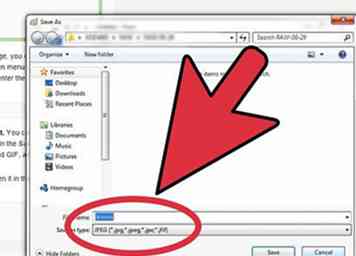 4 Asigne un nombre a su archivo de imagen y elija un formato de imagen. Puede ingresar el nombre que desea para su imagen en el campo Nombre de archivo. Luego, en el campo Guardar como, elija el formato que desee. Puede elegir entre JPG, BMP y GIF, entre otros. Haga clic en JPG si no está seguro.
4 Asigne un nombre a su archivo de imagen y elija un formato de imagen. Puede ingresar el nombre que desea para su imagen en el campo Nombre de archivo. Luego, en el campo Guardar como, elija el formato que desee. Puede elegir entre JPG, BMP y GIF, entre otros. Haga clic en JPG si no está seguro. - Su foto debe ser guardada, y puede abrirla en la ubicación del archivo.
Facebook
Twitter
Google+
 Minotauromaquia
Minotauromaquia
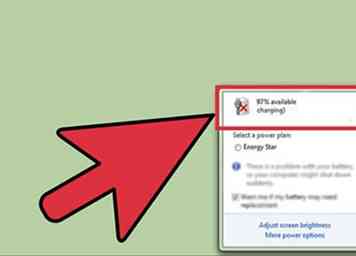 1 Enchufe su computadora portátil a una toma de corriente. Su computadora debe tener suficiente poder para crear una imagen desde su captura de pantalla, por lo tanto, tome el cable de alimentación de su computadora y conecte el extremo más pequeño al puerto de alimentación de su computadora portátil; debe estar a lo largo de los lados de la computadora portátil. Luego, conecte el cable de alimentación a una toma de corriente vacía en la pared.
1 Enchufe su computadora portátil a una toma de corriente. Su computadora debe tener suficiente poder para crear una imagen desde su captura de pantalla, por lo tanto, tome el cable de alimentación de su computadora y conecte el extremo más pequeño al puerto de alimentación de su computadora portátil; debe estar a lo largo de los lados de la computadora portátil. Luego, conecte el cable de alimentación a una toma de corriente vacía en la pared. 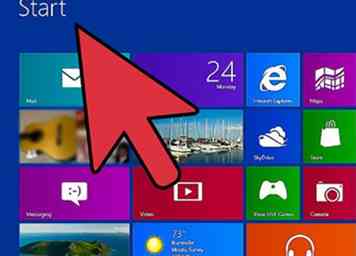 2 Encienda su computadora portátil. Mantenga presionado el botón de encendido durante unos segundos hasta que la computadora se inicie. Sabrá si se está iniciando cuando las luces y la pantalla comiencen a encenderse.
2 Encienda su computadora portátil. Mantenga presionado el botón de encendido durante unos segundos hasta que la computadora se inicie. Sabrá si se está iniciando cuando las luces y la pantalla comiencen a encenderse. 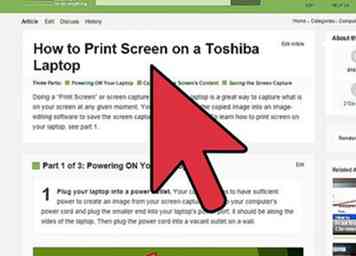 1 Seleccione un contenido de pantalla para capturar. Una vez que se encuentre en un lugar de su escritorio que desea tomar una fotografía, puede comenzar a tomar su captura de pantalla.
1 Seleccione un contenido de pantalla para capturar. Una vez que se encuentre en un lugar de su escritorio que desea tomar una fotografía, puede comenzar a tomar su captura de pantalla. 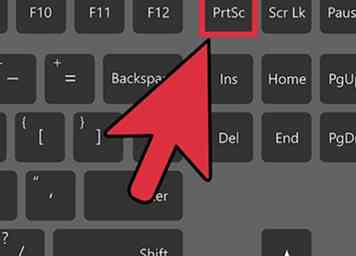 2 Captura el contenido de la pantalla. Presione el botón "Imprimir pantalla" para copiar el contenido de la pantalla. Busque una tecla "PrtScn" a lo largo de las teclas de función de su teclado, que son las teclas F1 a F12.
2 Captura el contenido de la pantalla. Presione el botón "Imprimir pantalla" para copiar el contenido de la pantalla. Busque una tecla "PrtScn" a lo largo de las teclas de función de su teclado, que son las teclas F1 a F12. 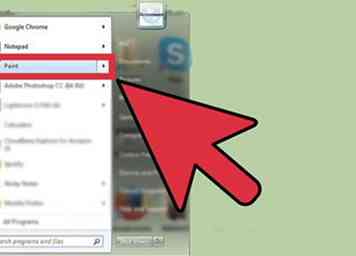 1 Inicie MS Paint. Haga clic en el Orbe de Windows en la esquina inferior izquierda; se ve como el logotipo de Windows dentro de un círculo azul. En la barra de búsqueda, escriba "Pintar" y haga clic en los resultados. Esto debería abrir el software.
1 Inicie MS Paint. Haga clic en el Orbe de Windows en la esquina inferior izquierda; se ve como el logotipo de Windows dentro de un círculo azul. En la barra de búsqueda, escriba "Pintar" y haga clic en los resultados. Esto debería abrir el software. 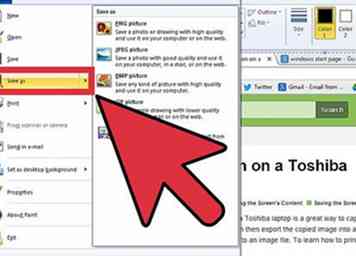 2 Pega la captura de pantalla. Debería ver un lienzo vacío en el software Paint. Ahora puede pegar la captura de pantalla en él; haz esto presionando Ctrl + V.
2 Pega la captura de pantalla. Debería ver un lienzo vacío en el software Paint. Ahora puede pegar la captura de pantalla en él; haz esto presionando Ctrl + V. 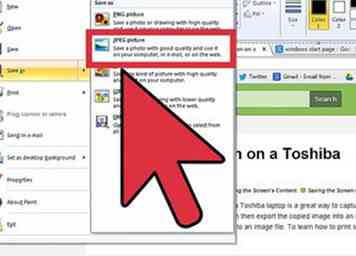 3 Guarde la imagen. Cuando esté satisfecho con la imagen, puede guardarla. Haga clic en "Archivo" en la esquina superior izquierda de la ventana de Paint; un menú desplegable debería aparecer. Haga clic en "Guardar como" y el software le indicará que ingrese el nombre y formato del archivo para guardar la imagen como.
3 Guarde la imagen. Cuando esté satisfecho con la imagen, puede guardarla. Haga clic en "Archivo" en la esquina superior izquierda de la ventana de Paint; un menú desplegable debería aparecer. Haga clic en "Guardar como" y el software le indicará que ingrese el nombre y formato del archivo para guardar la imagen como. 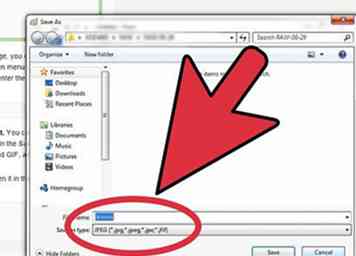 4 Asigne un nombre a su archivo de imagen y elija un formato de imagen. Puede ingresar el nombre que desea para su imagen en el campo Nombre de archivo. Luego, en el campo Guardar como, elija el formato que desee. Puede elegir entre JPG, BMP y GIF, entre otros. Haga clic en JPG si no está seguro.
4 Asigne un nombre a su archivo de imagen y elija un formato de imagen. Puede ingresar el nombre que desea para su imagen en el campo Nombre de archivo. Luego, en el campo Guardar como, elija el formato que desee. Puede elegir entre JPG, BMP y GIF, entre otros. Haga clic en JPG si no está seguro.